国旅手游网提供好玩的手机游戏和手机必备软件下载,每天推荐精品安卓手游和最新应用软件app,并整理了热门游戏攻略、软件教程、资讯等内容。欢迎收藏
网友迷失提问:oppor17系统升级怎么关闭自动升级
oppor17pro在无线网的环境下,时不时系统就自动更新了,怎么将系统自动更新关掉呢?下面内容就分享了oppor17pro中将系统自动更新关掉的操作步骤。

第一步:我们进入oppor17pro手机桌面,点击进入设置
第二步:进入设置页面后,点击软件更新
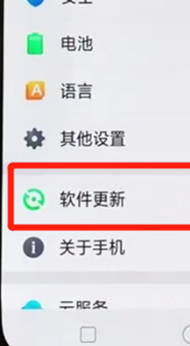
第三步:进入软件更新后,找到应用上方的设置,将夜间自动更新开关关闭即可
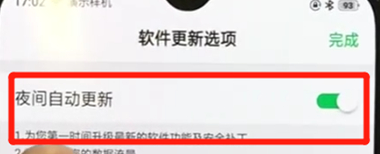
看完上面为你们讲解的oppor17pro中将系统自动更新关掉的操作步骤,你们自己也赶紧去关掉吧!
关于《oppor17pro中将系统自动更新关掉的操作步骤》相关问题的解答凉兮小编就为大家介绍到这里了。如需了解其他软件使用问题,请持续关注国旅手游网软件教程栏目。
版权声明:本文内容由互联网用户自发贡献,该文观点仅代表作者本人。本站仅提供信息存储空间服务,不拥有所有权,不承担相关法律责任。如果发现本站有涉嫌抄袭侵权/违法违规的内容,欢迎发送邮件至【1047436850@qq.com】举报,并提供相关证据及涉嫌侵权链接,一经查实,本站将在14个工作日内删除涉嫌侵权内容。
本文标题:【oppor17pro怎么关掉自动更新[oppor17自动更新怎么关闭]】
本文链接:http://www.citshb.com/class331389.html
